Slik overfører du musikk fra iPhone til datamaskin
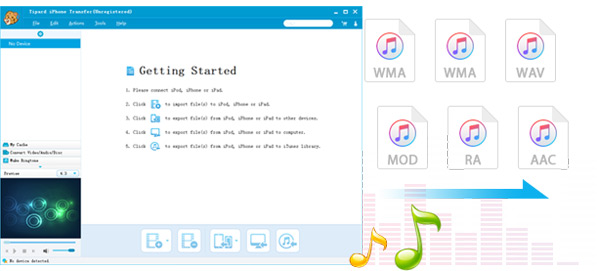
Vil du spille din favoritt sang både på iPhone og på datamaskinen? Har du noen gang vært fast ved problemet at hvis du overfører musikk fra iPhone til datamaskin med iTunes, vil musikken i iPhone forsvinne? Ønsker du å kopiere musikken i datamaskinen din til Apple-enheten uten iTunes? Med denne iPhone-musikkoverføringen er det ikke nødvendig å bekymre seg for disse lenger. Flere og flere iPhone-brukere velger denne iPhone-musikkoverføringen for å erstatte iTunes. Du har laget en klok beslutning om å kjøpe Tipard iPhone Transfer-programvare. Nesten alle Apple-enheter støttes av vårt program, inkludert iPad, iPhone og iPod. Gjør som de følgende trinnene, vil du enkelt overføre musikkoverføringen.
Tipard iPhone Music Transfer er pålitelig og effektiv programvare for å overføre musikk fra iPhone til datamaskin. I tillegg kan du enkelt bruke det til å overføre kontakter, talepost, videoer, meldinger, whatsapp-meldinger, ebøker og andre dokumenter fra iPhone til datamaskin. I tillegg gjør denne iPhone-overføringsprogramvaren deg til å forhåndsvise de valgte filene og redigere kontaktene dine etter behov.
Guide til hvordan du overfører musikk fra iPhone til datamaskin
- Trinn 1: Last ned og installer iPhone musikkoverføringsprogramvare
- Trinn 2: Koble iPhone og datamaskin
- Trinn 3: Velg målmusikken som skal overføres fra iPhone til datamaskin
Slik overfører du musikk fra iPhone til datamaskin
Last ned og installer iPhone musikkoverføringsprogramvare
Tipard iPhone Transfer har ingen spyware eller adware. Det er helt sikkert og klart å installere og kjøre. Den har to versjoner, inkludert Windows og Mac.
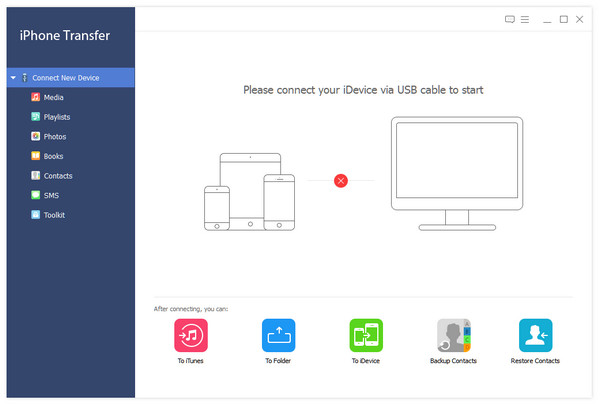
Koble iPhone og datamaskin
Koble iPhone med datamaskinen din med USB-kabelen. Når du er koblet til, kommer hovedgrensesnittet med iPhone-grunnleggende informasjonen din ut, klikker Media-ikonet til venstre for grensesnittet, din iPhones musikklister vil dukke opp.
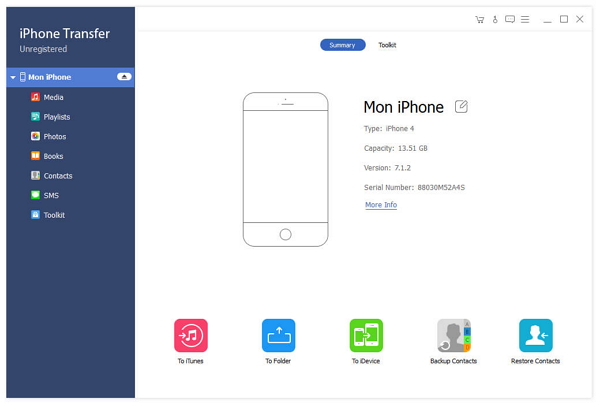
Velg målmusikken som skal overføres fra iPhone til datamaskin
Dette trinnet er enkelt, og du må bare sjekke musikken du vil overføre, og klikk deretter på Eksporter til PC-knappen. Du vil se "Eksporter til PC" og "Eksporter til iTunes-bibliotek" under listen over "Eksporter til" -knappen . Klikk Eksporter til PC-rullegardinlisteknappen og velg destinasjonen du vil lagre i datamaskinen.
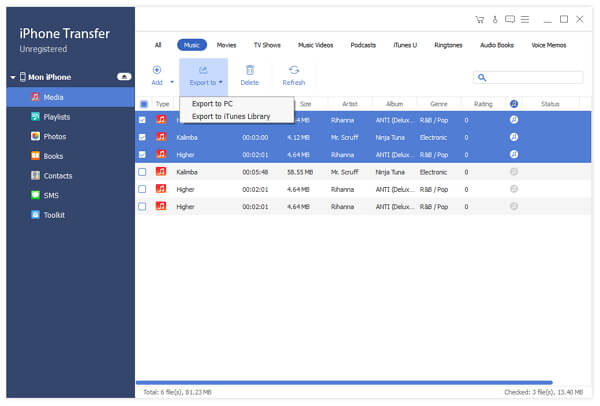
Slik overfører du musikkskjema Datamaskin til iPhone
I tillegg, hvis du vil overføre musikk fra datamaskin til iPhone, kan du klikke på Legg til fil (er) eller Legg til mappe i rullegardinlisten for Add-knappen for å velge målfiler.
Synkronisere musikk fra datamaskin til iPhone med iPhone Transfer
iPhone Transfer er et on-line verktøy for styring på iOS-systemet, den raske tilkoblingen, enkle operasjoner og godt utformede grensesnitt gjør det godt mottatt blant smarttelefonbrukere. Med denne iPhone-overføringsprogramvaren trenger du bare å ta noen skritt for å overføre musikk fra datamaskin til iPhone SE: Last ned den fra Tipards offisielle nettside og installer den i datamaskinen din. Koble iPhone SE til datamaskinen din; Når du er koblet til, kommer hovedgrensesnittet med din iPhone grunnleggende informasjon ut; Klikk på Legg til-knapp, velg musikkfiler eller -mappe i datamaskinen, og klikk deretter OK. Bare fire trinn, er det enkelt å overføre musikk fra datamaskin til iPhone. Som du ser, er det veldig enkelt som en paus for å synkronisere musikk fra datamaskin til iPhone SE gjennom Tipard iPhone Transfer-programvare. I tillegg kan du også overføre bilder, videoer, kontakter og bilder fra datamaskinen ved hjelp av dette overføringsprogrammet. Prøv.







